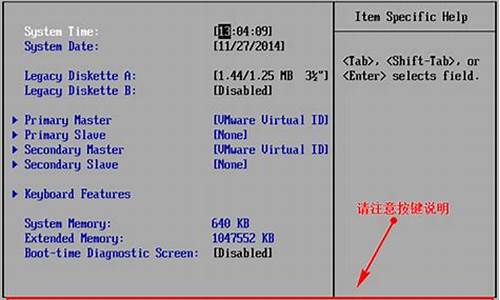希望我能够为您提供一些关于ide接口接外设如何设置bios的信息和知识。如果您有任何疑问或需要进一步的解释,请随时告诉我。
1.amd主板bios设置方法
2.怎么从bios把硬盘的接口从IDE改为sata接口啊
3.微星主板bios如何将硬盘模式由ide设置为ahci
4.怎么在如图电脑bios下设置硬盘启动 ide模式?

amd主板bios设置方法
你们知道怎么设置 BIOS 吗,下面是我带来amd主板bios设置 方法 的内容,欢迎阅读!amd主板bios设置方法:
不同类型的主板进入BIOS设置程序的方法会有所不同,具体进入方法请注意开机后的屏幕提示。
BIOS设置程序的基本功能如下。
Standard CMOS Features(标准CMOS功能设置):使用此选项可对基本的系统配置进行设定,如时间、日期、IDE设备和软驱参数等。
Advanced BIOS Features(高级BIOS特征设置):使用此选项可对系统的高级特性进行设定。
Advanced Chipset Features(高级芯片组特征设置):通过此菜单可以对主板芯片组进行设置。
Integrated Peripherals(外部设备设定):对所有外围设备的设定。如声卡、Modem和USB键盘是否打开等。
Power Management Setup(电源管理设定):对CPU、硬盘和 显示器 等设备的节电功能运行方式进行设置。
PnP/PCI Configurations(即插即用/PCI参数设定):设定ISA的PnP即插即用界面及PCI界面的参数,此项功能仅在系统支持PnP/PCI时才有效。
PC Health Status(计算机健康状态):主要是显示系统自动检测的电压、温度及风扇转速等相关参数,而且还能设定超负荷时发出警报和 自动关机 ,以防止故障发生等。
Frequency/Voltage Control(频率/电压控制):设定CPU的倍频,设定是否自动侦测CPU频率等。
Load Fail-Safe Defaults(载入最安全的默认值):使用此选项可载入工厂默认值作为稳定的系统使用。
Load Optimized Defaults(载入高性能默认值):使用此选项可载入最好的性能但有可能影响稳定的默认值。
Set Supervisor Password(设置超级用户密码):使用此选项可以设置超级用户的密码。
Set User Password(设置用户密码): 使用此选项可以设置用户密码。
Save & Exit Setup(存盘退出):选择此项保存对BIOS的修改,然后退出Setup程序。
Exit Without Saving(不保存退出):选择此项将放弃对BIOS的修改即不进行保存,直接退出Setup程序。
标准BIOS设置:
在BIOS设置主页面中,通过方向键选中Standard CMOS Features选项,按Enter键进入BIOS的标准设置页面。 BIOS设置之前,有必要知道一些控制键位功能,如下表所示。
控制键位 功 能
<?> 向前移一项
<?> 向后移一项
<?> 向左移一项
<?> 向右移一项
<Enter> 选定此选项
<Esc> 跳到退出菜单或者从子菜单回到主菜单
<+/PU> 增加数值或改变选择项
<-/PD> 减少数值或改变选择项
<F1> 主题帮助,仅在状态显示菜单和选择设定菜单有效
<F5> 从CMOS中恢复前次的CMOS设定值,仅在选择设定菜单有效
<F6> 从故障保护默认值表加载CMOS 值,仅在选择设定菜单有效
<F7> 加载优化默认值
<F10> 保存改变后的CMOS设定值并退出
BIOS的标准设置项中可对计算机日期、时间、软驱、光驱等方面的信息进行设置。
1. 设置系统日期和时间
在标准BIOS设置界面中通过按方向键移动光标到Date和Time选项上,然后按翻页键Page Up/Page Down或+/&S722;键,即可对系统的日期和时间进行修改。
2. IDE接口设置
IDE接口设置主要是对IDE设备的数量、类型和工作模式进行设置。计算机主板中一般有两个IDE接口插槽,一条IDE数据线最多可以接两个IDE设备,所以在一般的计算机中最多可以连接4个IDE设备。 IDE接口设置中各项的含义如下。
IDE Primary Master:第一组IDE插槽的主IDE接口。
IDE Primary Slave:第一组IDE插槽的从IDE接口。
IDE Secondary Master:第二组IDE插槽的主IDE接口。
IDE Secondary Slave:第二组IDE插槽的从IDE接口。 选择一个IDE接口后,即可通过Page Up/Page Down或+/-键来选择硬盘类型:Manual、None或Auto。其中,Manual表示允许用户设置IDE设备的参数;None则表示开机时不检测该
IDE接口上的设备,即屏蔽该接口上的IDE设备;Auto表示自动检测IDE设备的参数。建议用户使用Auto,以便让系统能够自动查找硬盘信息。
3. 设置软驱(Drive A/Drive B)
Drive A和Drive B选项用于选择安装的软驱类型。一般的主板BIOS都支持两个软盘驱动器,在系统中称为A盘和B盘,对应在BIOS设置中为Drive A和Drive B。 如果将软驱连接在数据线有扭曲的一端,则在BIOS中应设置为Drive A;如果连接在数据线中间没有扭曲的位置,则在BIOS中应设置为Drive B。 在软驱设置中有4个选项:None、1.2MB、1.44MB和2.88MB,现在使用的几乎都是1.44MB的3.5in软驱,所以根据软驱连接数据线的位置,在对应的Drive A或Drive B处设置为?1.44MB,3.5in?即可。如果计算机中没有安装软驱,则将Drive A和Drive B都设置为None。
4. 设置显示模式(Video/ Halt On)
Video项是显示模式设置,一般系统默认的显示模式为EGA/VGA,不需要用户再进行修改。 Halt On项是系统错误设置,主要用于设置计算机在开机自检中出现错误时,应采取的对应操作。
5. 内存显示
内存显示部分共有3个选项:Base Memory(基本内存)、Extended Memory(扩展内存)和Total Memory(内存总量),这此参数都不能修改。 完成标准CMOS设置后按Esc键可返回到BIOS设置主界面。
看了?amd主板bios设置方法?的内容的人还看:
1. amd怎么进bios界面
2. amd bios设置图解教程
3. amd显卡刷bios方法
4. BIOS怎么设置
5. 主板BIOS升级方法
6. 了解Bios恢复出厂设置的三大方法
7. ami bios设置图解教程
8. 如何设置主板CMOS优化
9. 三种BIOS设置光驱第一启动的图解
10. amibios怎么设置恢复出厂设置
怎么从bios把硬盘的接口从IDE改为sata接口啊
(1)首先要进主板BIOS,才能更改,而电脑进入BIOS将AHCI改成IDE的方法是各种各样的方式,主板不同,牌品不同,型号不同,就有不同的设置方法。
(2)台式电脑进BIOS的改IDE的方式最常见的有二种:
1. 按DEL,进到BIOS中,找到Advances---Sata configaration--Stata mode selection--将AHCI改成IDE--F10保存就OK ,
2. 依次选择“Devices→ATA Drives Setup→Configure SATA as→AHCI”,最后按F10键保存并退出BIOS。
(3)笔记本进BIOS更改IDE的方式更多,这里列几种常见品牌笔记本更改IDE的方法:
1. 戴尔(DELL):
开机过程中不断按F2到BIOS,依次到Onboard Devices-------SATA Operation,在这里选ATA,按回车键后选YES。然后按ESC键,然后选择Save/Exit后按回车。
2. 宏_(ACER):
开机按F2进BIOS,用键盘的右键选择MAIN,然后用下键选择到SATA mode,然后按一下回车键,然后选择IDE,然后按F10,再按一下回车键
3. 华硕(ASUS):
开机按F2进入BIOS,在Advanced-----IDE Configuration------SATA Operation Mode这里选Compatible,然后按F10再按回车。
4. 惠普(HP):
HP 的新机器是图形版BIOS,用鼠标就可以操作。开机按F10进入bios,在System Configuration------SATA Device Mode,在这里可以选AHCI或IDE,用鼠标就可以点击,选择为IDE,然后按左下角的“X”按钮,选YES。
或者是开机时按F10进入BIOS,把“Enable Native Sata Support”这一项设为disable ,按F10保存退出。
或者是开机时按F10进入BIOS,在 System Configuration --------Device Configurations中找到SATA Native Mode,将它设置为Disabled ;按F10保存退出。
5. 联想THINKPAD:
开机按F1键到BIOS,依次到Config----Serial ATA(SATA)----SATA Controller MODE Option(在这里选择为compatibility),然后按F10然后按回车。
6. 联想:
开机按F2进入BIOS,在Configuration------SATA Mode Selection这里按回车键选IDE,按F10再按回车。
或者是开机按f2进入BIOS设置,configuration项下有sata controller mode选项,选compatible为兼容(ide)模式,选ahci为sata模式,这里选择为compatible模式,然后按f10再按回车键退出。
微星主板bios如何将硬盘模式由ide设置为ahci
笔记本电脑设置IDE1、开机时,按Delete键或F2键或F1键进入BIOS(注意:不同电脑主板快捷键会有所不同),按↓方向键选择Integrated Peripherals(翻译成中文是:集成外设),回车。请参考下图进行操作:
2、选择SATA Configuration按enter,就会弹出对话框这时候选择IDE,按enter,就把硬盘的接口设置为IDE模式,最后按F10保存即可。请参考下图进行操作:
一体式机BIOS设置IDE
1、以联想电脑为例,开机时连续按F1或Del进入BIOS,用键盘方向键将光标移动到Devices,然后往下选择ATA Drive Setup回车进入。请参考下图进行操作:
2、选择SATAMode,按Enter键,在弹出窗口中选择IDEMode按下Enter,最后按F10保存即可。请参考下图进行操作:
怎么在如图电脑bios下设置硬盘启动 ide模式?
可以在bios下的Advanced上更改这个设置。具体方法如下
1、进入BIOS显示界面,用鼠标点击“Advanced”;(或者使用键盘左右箭头移动)
2、在“Advanced”界面下,找到STAT mode selection--将IDE改成AHCI;
3、在键盘上按F10,保存设置,电脑自动重启就可以了。
扩展资料:
IED和AHCI两种模式的区别:
这两种模式之间的最大区别是是否支持本机命令队列(NCQ)。理论上,NCQ可以将SATA磁盘性能提高至多30%。简单地说,启用NCQ后,硬盘驱动器从一个程序跳到另一个程序更快,类似于英特尔的超线程技术。
IDE模式可以通过SATA硬盘映射,因为它不需要加载驱动,它的兼容性性能超级强,适合WinXP和Win7/8系统。
AHCI模式本机支持SATA硬盘,其优点是它可以充分发挥NCQ技术的作用,或者AHCI是现有SATA硬盘主接口,除复杂磁盘阵列(RAID)模式外,最好的SATA硬盘性能。Win7/8系统完美支持AHCI模式,WinXP兼容性不好。
在Award bios下(问题图BIOS)设置SATA硬盘工作模式为“ ide模式”的操作如下:1 开机按DEL键(或定义为进入BIOS设置的别的键)进入BIOS设置界面,如下图:
2 SATA音频工作模式的设置位于“Integrated Peripherals(主板集成外设设置)”项中,如上图红框处。用上下箭头移动光标到该项,按回车键,进入该项目的设置页面,如下图:
3 其中“Onchip SATA Type(芯片上集成SATA工作模式)”就是SATA硬盘工作模式的设置项,如上图红框处。用上下方向键移动光标到该项,按回车键,弹出可用设置项如下图:
4 选项窗口中,Native IDE就是传统IDE模式,RAID是磁盘阵列模式,AHCI是串行ATA高级主控接口模式。这里要选择的就是Native IDE模式。把光标移动到其上按回车,会自动回到设置界面如第二图,完成把Onchip SATA Type(芯片上集成SATA工作模式)设置为IDE模式的操作。
5 随后按F10键保存BIOS设置并退出BIOS,机器自动重启,此时SATA硬盘已经工作于IDE模式。
至此,在Award bios下(问题图BIOS)设置SATA硬盘工作模式为“ ide模式”完成。
今天关于“ide接口接外设如何设置bios”的讲解就到这里了。希望大家能够更深入地了解这个主题,并从我的回答中找到需要的信息。如果您有任何问题或需要进一步的信息,请随时告诉我。